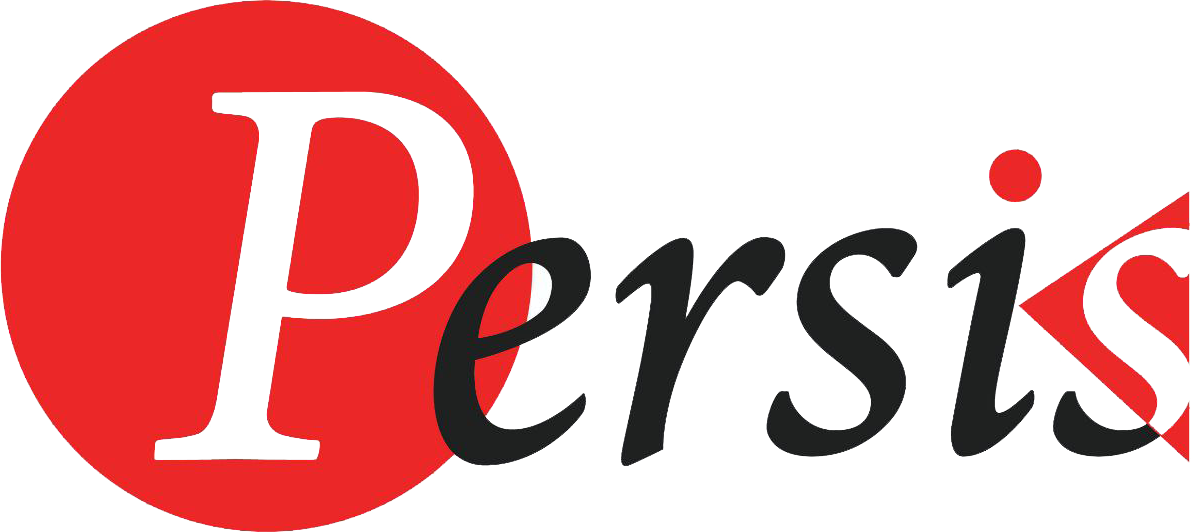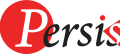بروزرسانی نرم افزار سپیدار همکاران سیستم به دو روش آنلاین و آفلاین قابل انجام است. با بروزرسانی سپیدار شما علاوه بر اینکه به آخرین امکانات اضافه شده به برنامه دسترسی خواهید داشت، آخرین تغییرات قانونی مورد نیاز مانند نحوه محاسبه حقوق دستمزد و یا سایر موارد بروزرسانی میشود.
بروزرسانی آفلاین نرم افزار سپیدار سیستم
در این روش ابتدا وارد صفحه باشگاه مشتریان سپیدار به آدرس https://club.sepidarsystem.ir میشوید. بعد از وارد کردن نام کاربری و کلمه عبور و کلیک روی گزینه عبور وارد صفحه باشگاه مشتریان خود میشوید.
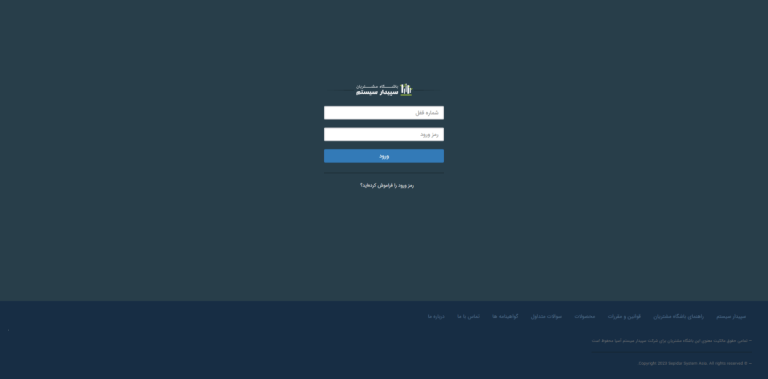
در سمت راست صفحه باشگاه مشتریان از بخش فایلهای نرم افزار روی آخرین نسخه بروزرسانی کلیک میکنید.
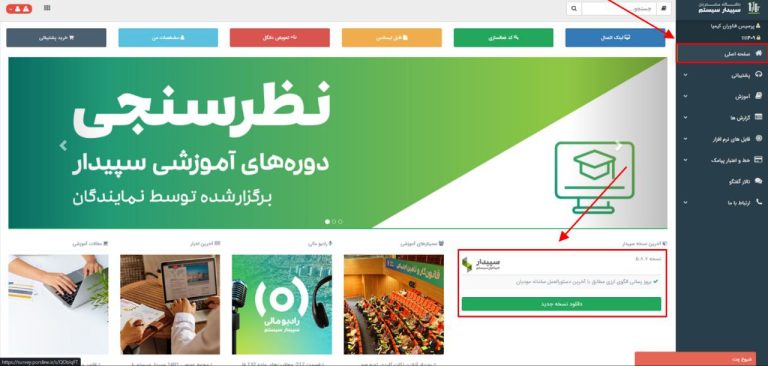
در این صفحه فیلم آموزشی بروزرسانی و آخرین تغییرات نسخه مورد نظر نمایش داده میشود. در پایین ویدیو تیک گزینه “شرایط مورد نیاز و نحوه به روز رسانی” را فعال و بعد از آن روی کلید بعدی کلیک میکنید.
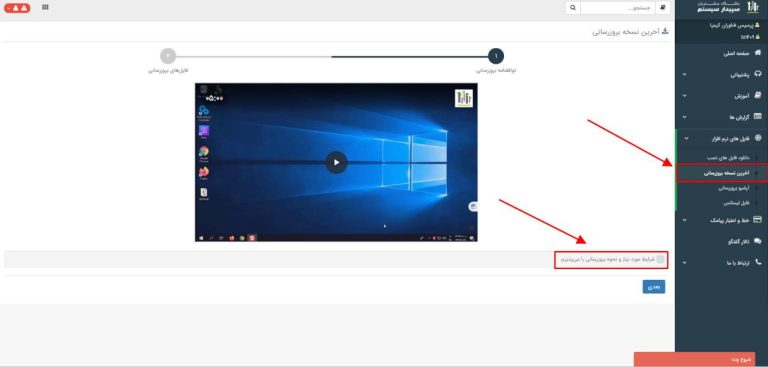
در صفحه زیر نسخه مورده نظر برای آپدیت را انتخاب میکنیم.
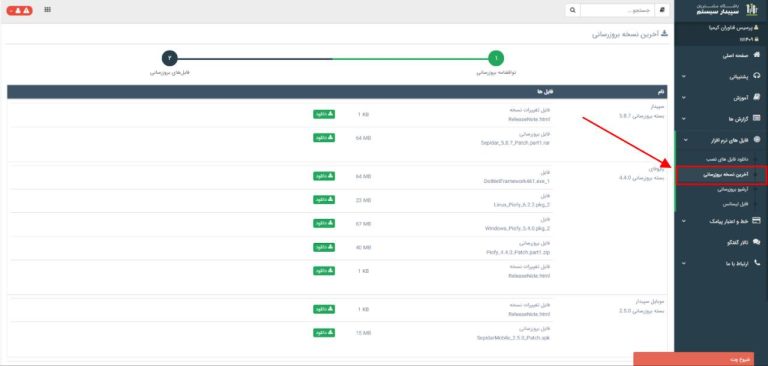
فایل دانلود شده به صورت فشرده شده است.
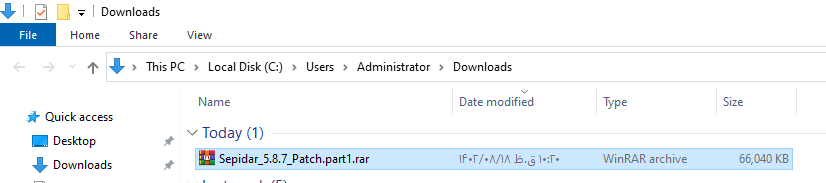
برای انجام عملیات بروزسانی نیازی به extract کردن این فایل نیست. کافیست فایل دانلود شده را در یک پوشه (new folder) خالی کپی کرده و زمان بروزرسانی مسیر این پوشه را تعیین کنید. چناچه نسخه خاصی از نرم افزار مد نظرمان بود میتوانیم از آرشیو بروزرسانی نسخه مورد نظر خود را دانلود کنیم.
بعد از اتمام دانلود وارد پوشه مورد نظر شده، فایل دانلود شده را در یک فولدر کپی میکنیم.
بعد از انجام دادن این مراحل برنامه را به صورت Run as administrator اجرا میکنیم.
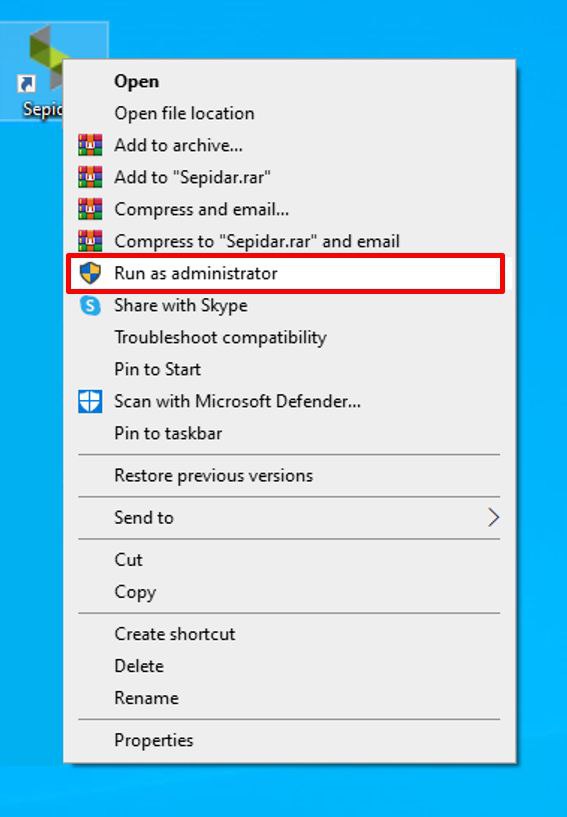
بعد از وارد کرد نام کاربری و کلمه عبور admin بر روی گزینه بروزرسانی کلیک میکنیم. توجه کنید که در این قسمت فقط با نام کاربری admin این برنامه قابل بروزرسانی است.
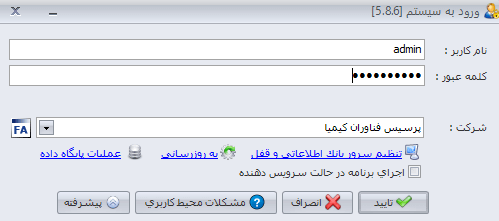
در این مرحله چنانچه از روش بروزرسانی آفلاین استفاده میکنید، گزینه “آپدیت از مسیر پوشه بروزرسانی” را انتخاب کنید.
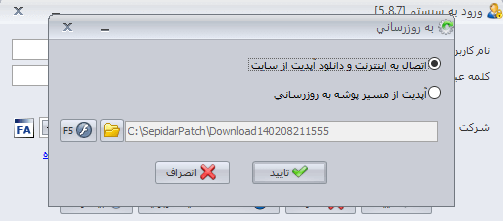
در کادر آدرس دهی مسیر فایل دانلود شده را وارد میکنید و بعد از تایید وارد مرحله بعدی میشوید.
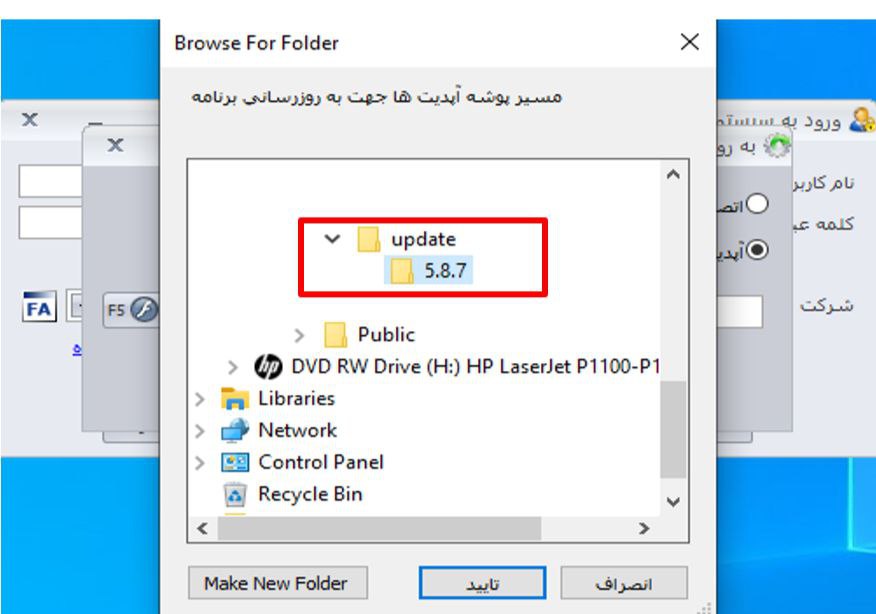
در این مرحله در صورتی که از سیستم تک کاربره استفاده میکنید، گزینه اول را انتخاب میکنید. اما اگر از نسخه شبکه سپیدار استفاده کنید دو حالت به وجود می آید یا سیستم ما سیستم اصلی یا سرور است و یا نسخه ایستگاه کاری است که به سرور متصل میباشد متناسب با سیستم خود گزینه مورد نظر را انتخاب میکنیم.
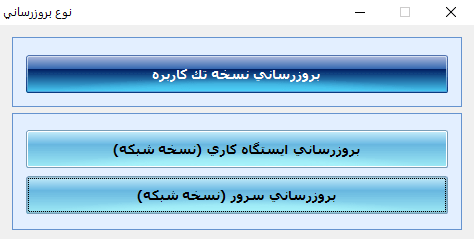
در این مرحله با کلیک بر روی گزینه بعدی سیستم به شما یادآوری میکند که قبل از بروزرسانی یک نسخه پشتیبانی (بک آپ) تهیه فرمایید. تاکید میشود این مرحله را حتما انجام دهید.
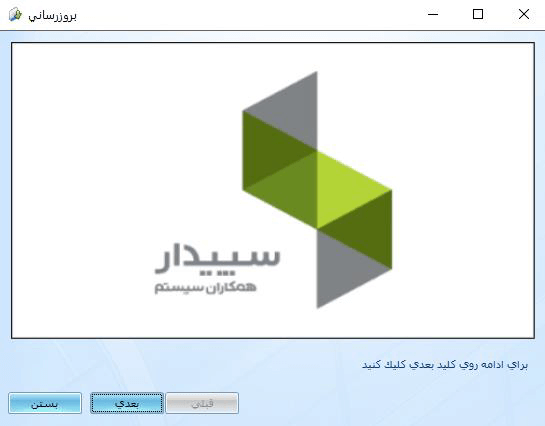
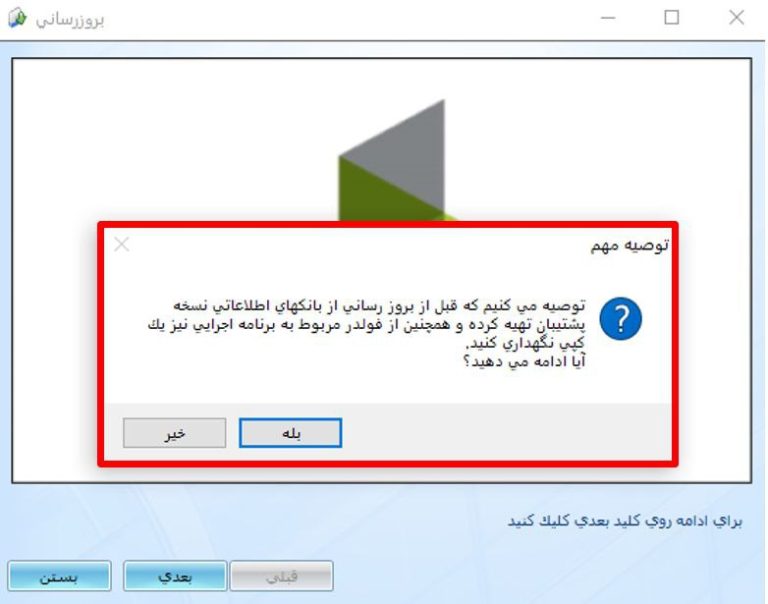
بعد از تایید در این بخش فایل انتخاب شده نمایش داده میشود.
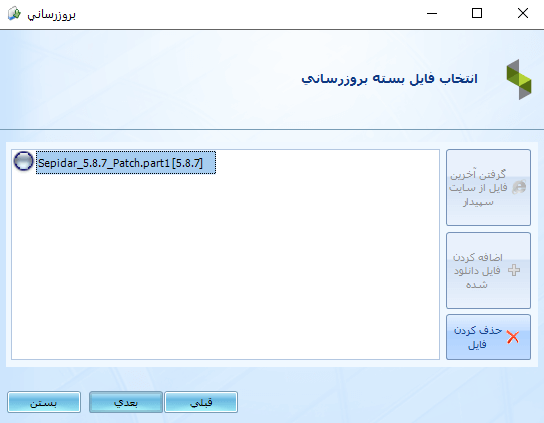
و با کلیک بر روی گزینه بعدی نام شرکتهای شما نمایش داده میشود. در این بخش شرکتهایی که میخواهیم دیتابیس آنها بروزرسانی شود علامتگذاری میکنیم و گزینه بعدی را کلیک میکنیم.
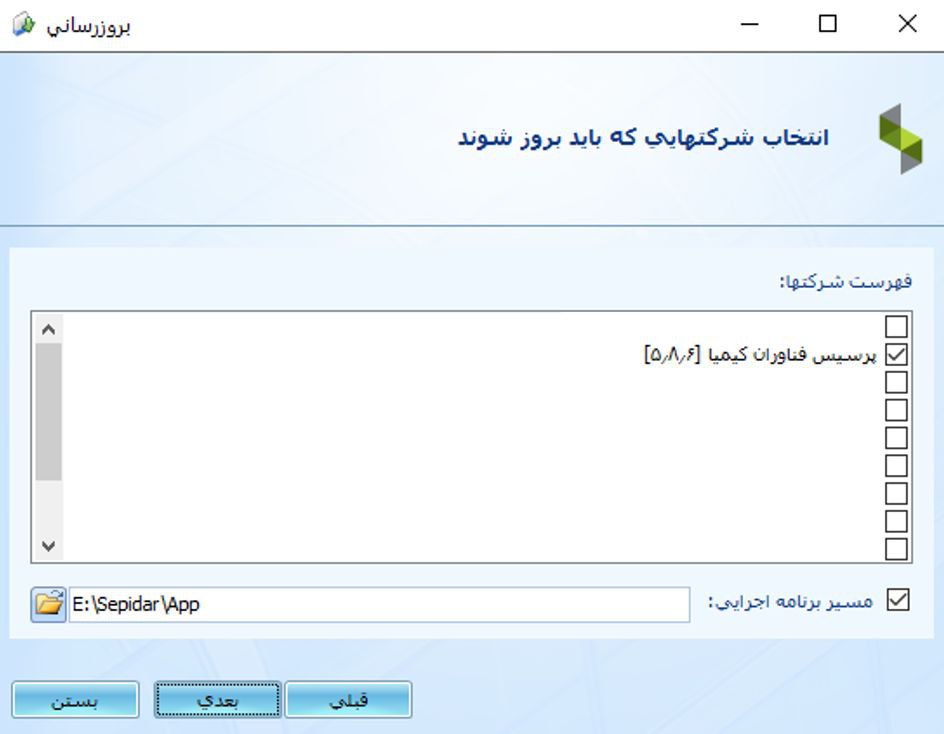
توجه بفرمایید در بروزرسانی ایستگاه کاری نام شرکتها مشاهده نمیشود و این موضوع مشکلی نخواهد بود. بعد از کلیک بر روی گزینه بروزرسانی،
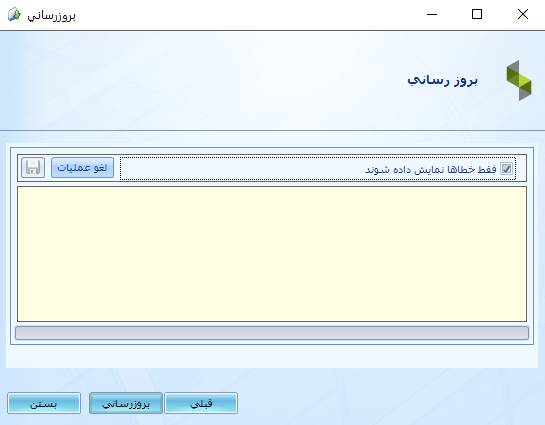
بروزرسانی به صورت آفلاین نرم افزار انجام میشود و در آخر با تایید این مرحله عملیات بروزرسانی به پایان میرسد و میتوانید از نسخه بروز نرم افزار سپیدار استفاده نمایید.
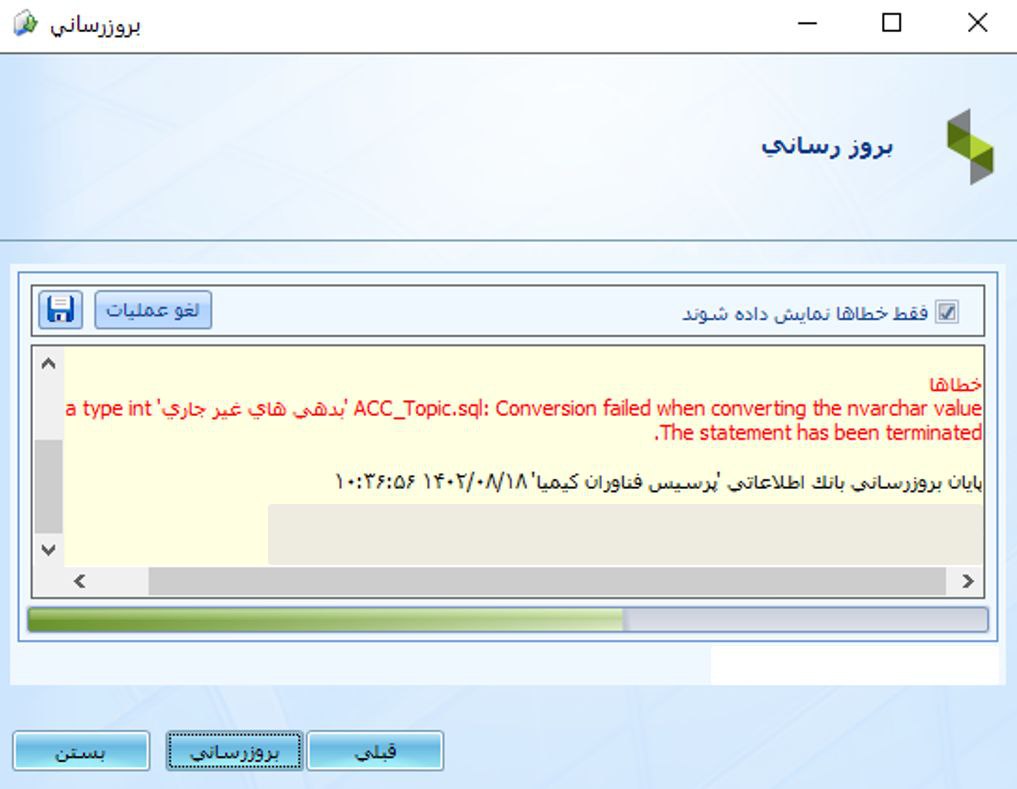
بروزرسانی آنلاین نرم افزار سپیدار سیستم
این روش به جز در یک مرحله مشابه روش آفلاین میباشد.
در این مرحله در ابتدا برنامه را Run as administrator میکنیم. پس از وارد کردن نام کاربری و کلمه عبور بر روی گزینه به روز رسانی کلیک میکنید.
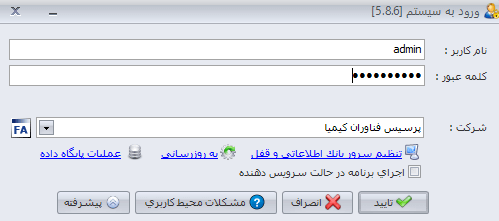
در این مرحله روی گزینه “اتصال به اینترنت و دانلود آپدیت از سایت” میزنید و با تایید به مرحله بعدی میروید.
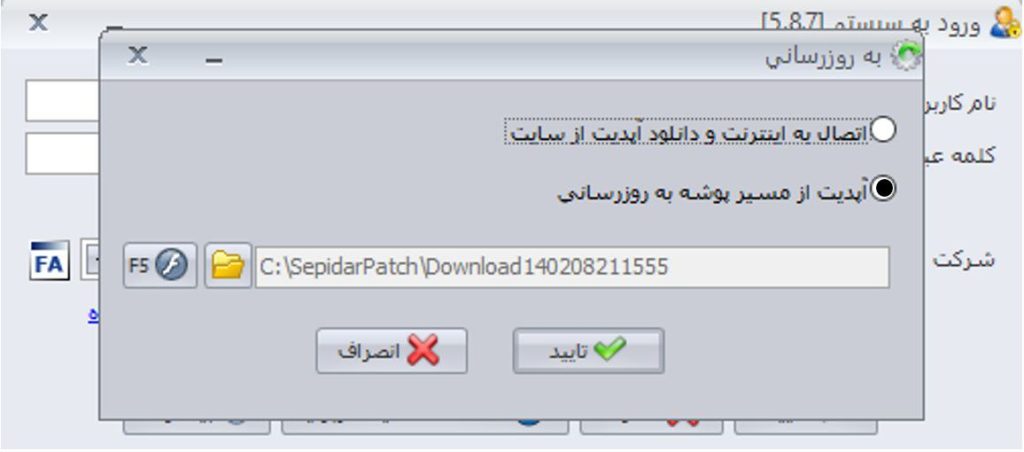
و مانند قبل گزینه ها را انتخاب کرده، روی گزینه بعدی کلیک میکنید. سیستم به شما توصیه میکند که نسخه پشتیبان تهیه کنید. بعد از تایید این مرحله پیام “آیا به اینترنت متصل هستید؟” نمایش داده میشود که باید آن را تایید نمایید.
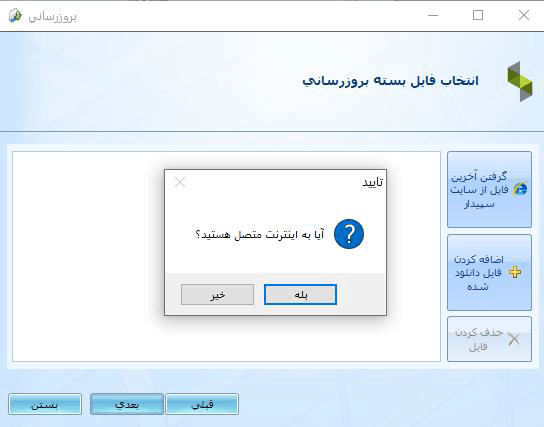
در مرحله بعد نام کاربری و کلمه عبور باشگاه مشتریان خود را وارد میکنید و بر روی گزینه دانلود کلیک میکنید.
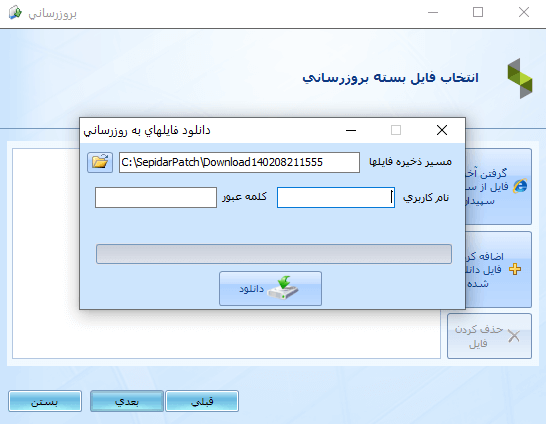
بعد از تکمیل دانلود فایل بقیه مراحل مانند روش آفلاین انجام میشود.
ترفند بروزرسانی ایستگاه کاری
در اینجا ترفندی برای بروزرسانی ایستگاه کاری بدون نیاز به طی کردن مراحل بروزرسانی را آموزش میدهیم. ممکن است در بروزرسانی سیستم ها خطاهایی به وجود بیاید که با انجام این عملیات علاوه بر صرفه جویی در زمان کاربر دیگر خطاهای بروزرسانی را نخواهیم داشت. در این روش ابتدا بر روی سیستم سرور را آپدیت میکنیم. سپس بر روی آیکون سپیدار راست کلیک کرده و گزینه open file location را کلیک میکنیم.
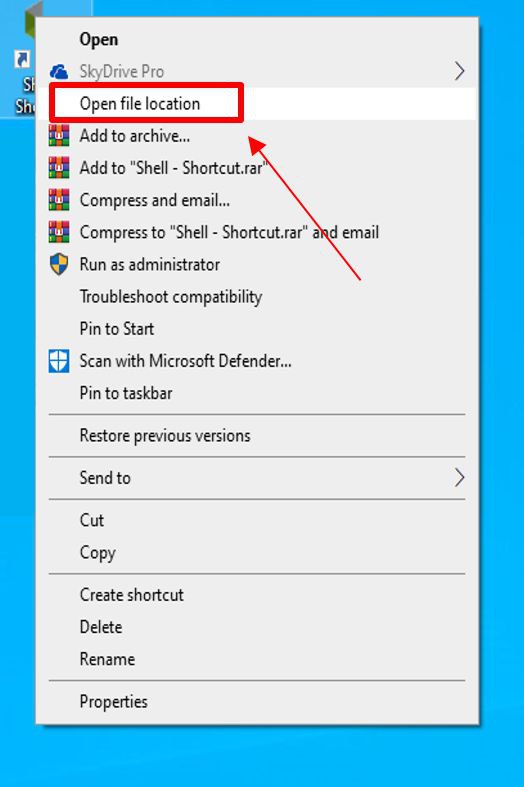
در این مرحله پوشه ای باز میشود که فایلهای برنامه سپیدار را در آن مشاهده میکنیم. یک مرحله به عقب بر میگردیم.
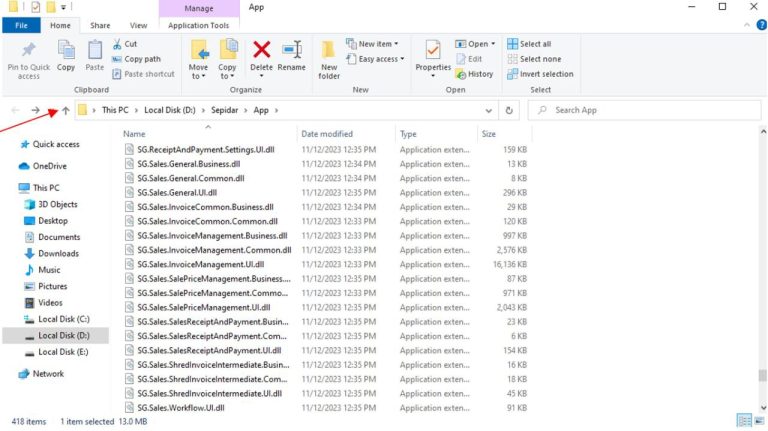
فایل کامل برنامه سپیدار را کپی کرده و به فلش یا فایل share انتقال میدهیم.
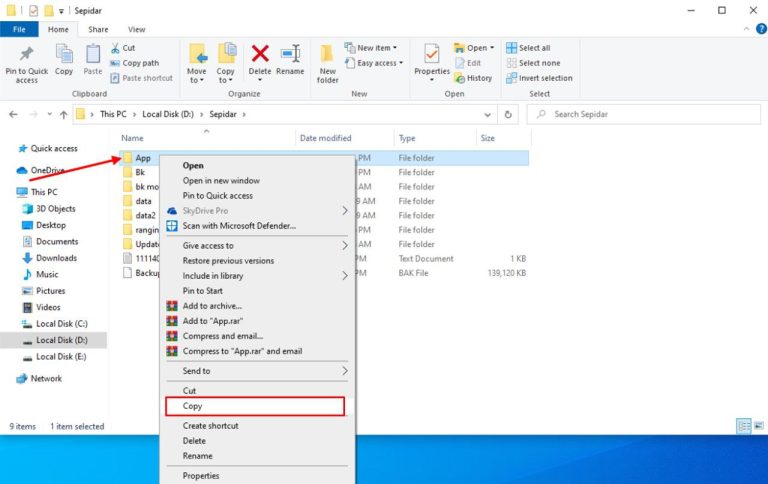
سپس از سیستم دیگر فایل کپی شده در فلش یا فایل share را برداشته و در درایوی که سپیدار ایستگاه کاری نصب شده paste میکنیم. آیکون سپیدار روی دسکتاپ ایستگاه کاری را پاک میکنیم. به فایل paste شده برنامه رفته و کلمه shell را سرچ میکنیم. روی فایل shell راست کلیک کرده و فایل را send to desktop میکنیم.
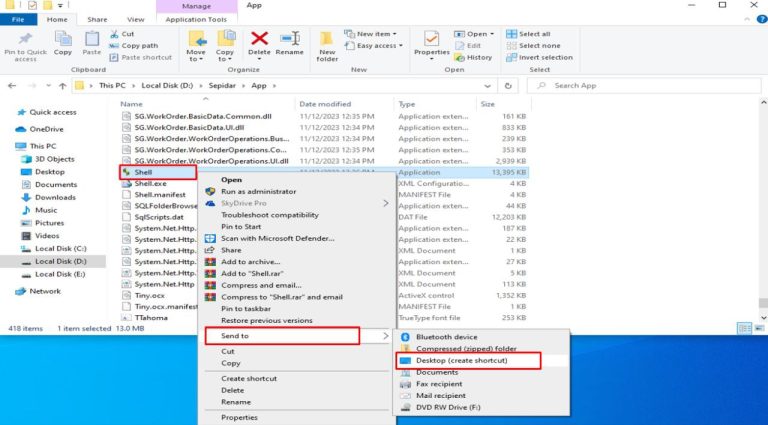
بروزرسانی به پایان میرسد و حالا میتوانید از نسخه بروز شده ایستگاه کاری نرم افزار سپیدار استفاده نمایید.